ネタに困ったときの、Houdini小ネタ回!
カメラのハンドルツールでフォーカス操作
カメラ選択して、ハンドルツール選択。
次に、右クリックメニューから”Focus Handle”、もしくはビュー上でZキーでフォーカスを操作可能。
赤い四角のハンドルが焦点距離(Focus Point)。その両側にある三角のアイコンの範囲がF-Stopの範囲。
視覚的に操作できるので、DOF設定が楽。
同様に、右クリックメニューからFrustum HandleでFocal Lenght操作可能。
だけど、こっちは使ったことないかなぁ。
ワイヤの色が変わる
Dotの色を変えると、入力にコネクトされているワイヤの色が変わる。
人がやってるのをみて、そんなんできたの!?、ってなった。
サブネットの入出力の色を変える
サブネット内のInputとOutput(SOP)の色を変えると、コネクションの●の色も変わる。
人がやってるのをみて、そんなんできたの!?、ってなった。
一行で条件文
VEXでこんな条件式の書きかたできるらしい
int a = v@P.x<1 ;
次の式のように、条件を複数書くこともできる。
int a = v@P.x>1 || v@P.x<-1;
上記は位置のx座標が1より大きい、もしくはー1より小さい場合、1の値が、それ以外の場合は0が変数aに与えられる。
Playbar UI
Houdini17で、PlaybarのUIが変わった。
UIは2つ用意されていて、”Normal”と”Compact”。
デフォルトはNormalに設定されている。16.5以前のPlaybarのレイアウトが”Compact”。
設定の変更はPreferenceから行う。
[Edit]->[Preference]->[General User Interface]
Playbar UIを”Normal”または”Compact”に設定し、Houdiniを再起動すれば適応される。
以上!
(Houdini 17.0.352)
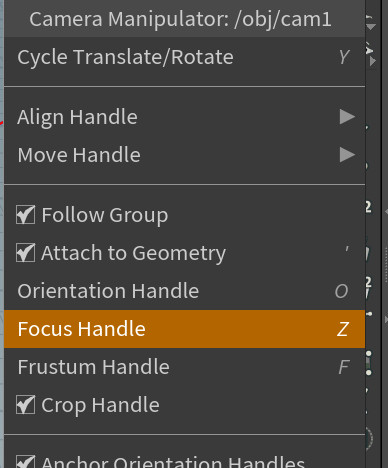
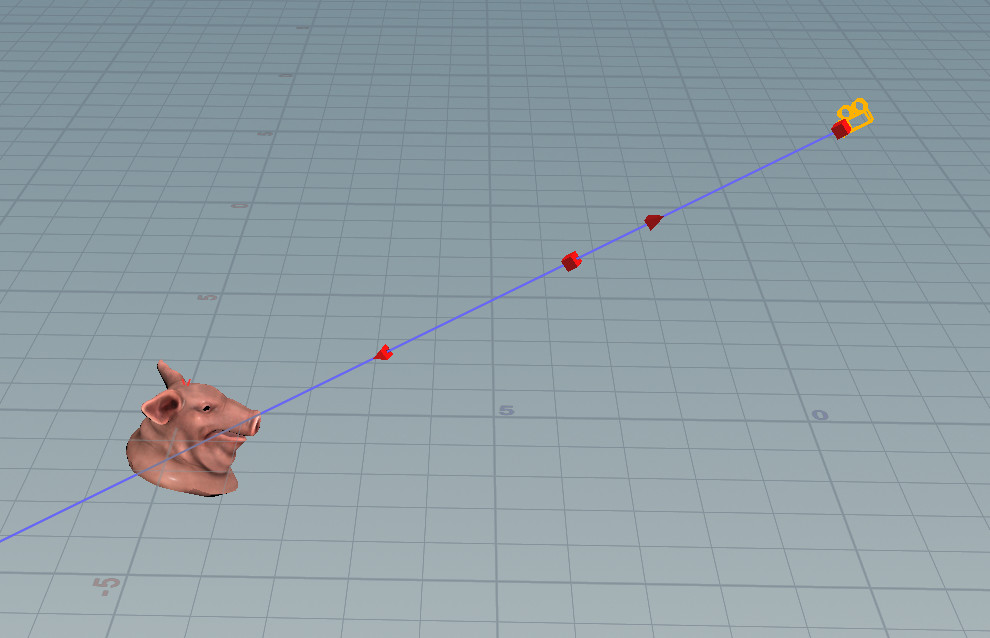
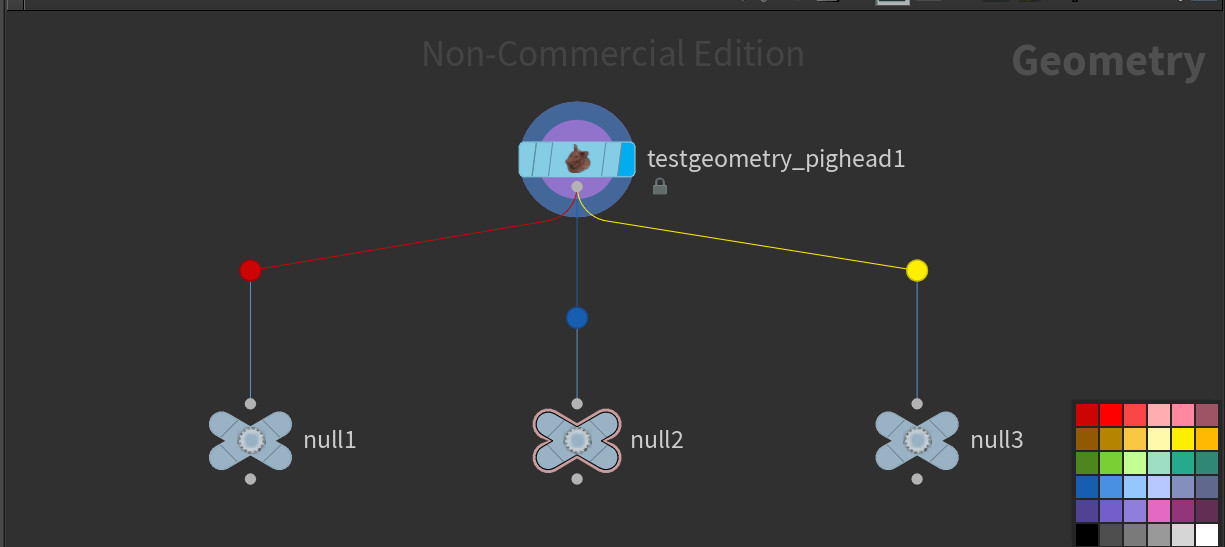







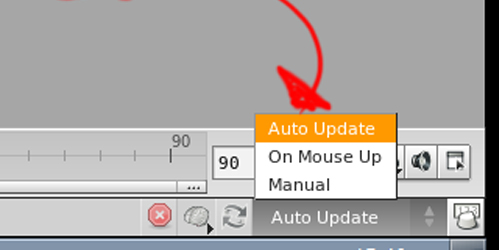
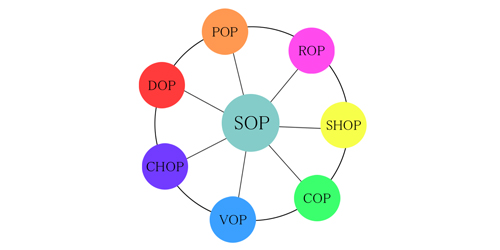
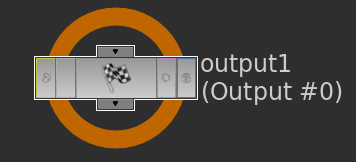
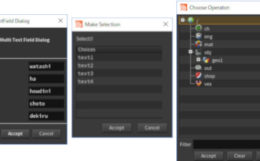

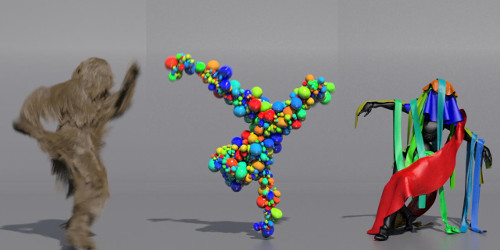


コメント